Ako vygenerovať správu o výkone systému Windows 10
Microsoft Windows 10 / / March 17, 2020
Posledná aktualizácia dňa

Pokiaľ ide o riešenie problémov s počítačom alebo len o kontrolu, systém Windows má zabudovaný nástroj na správu o výkonnosti, ktorý môžete spustiť.
Pokiaľ ide o riešenie problémov s počítačom, existuje veľa nástrojov, ktoré môžete použiť. A niekedy budete možno chcieť vykonať preventívnu údržbu. Vstavaný nástroj na sledovanie výkonu je cennou súčasťou riešenia problémov. Správa obsahuje rôzne kategórie, ktoré poskytujú prehľad systémových procesov, komponentov a diagnostických výsledkov. Tu je prehľad, kde nájdete, spustiť a prečítať si správu systému.
Spustite správu o výkone systému
Ak chcete začať, stlačte Kláves Windows + R a typ:Perfmon a stlačte kláves Enter alebo kliknite na tlačidlo OK.

Na ľavej table aplikácie Monitor výkonu rozbaľte položku Súpravy kolektorov údajov> Systém> Výkon systému. Potom kliknite pravým tlačidlom myši Výkon systému a kliknite na tlačidlo OK štart.
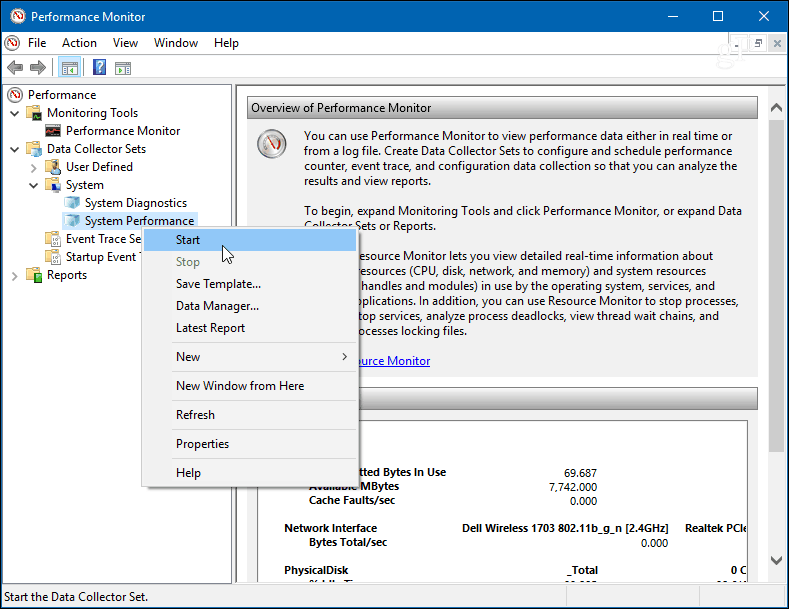
Týmto sa spustí test v nástroji Performance Monitor. Spustenie by malo trvať iba minútu, ale počet ubehnutých kilometrov sa bude líšiť v závislosti od vášho systému. Počas prevádzky sa vedľa položky Výkon systému zobrazí ikona, ktorá vás informuje, že je spustená. Po dokončení prejdite v ľavom paneli na položku Správy> Systém> Výkon systému.

Pokračujte a dvojitým kliknutím na prehľad ho otvorte. Zistíte, že poskytuje celkové zhrnutie systému a môžete sa podrobnejšie venovať komponentom, ako sú Disk (dáta lokálnej jednotky), CPU a Sieť. Každá časť obsahuje množstvo informácií o všetkých aspektoch vášho počítača.
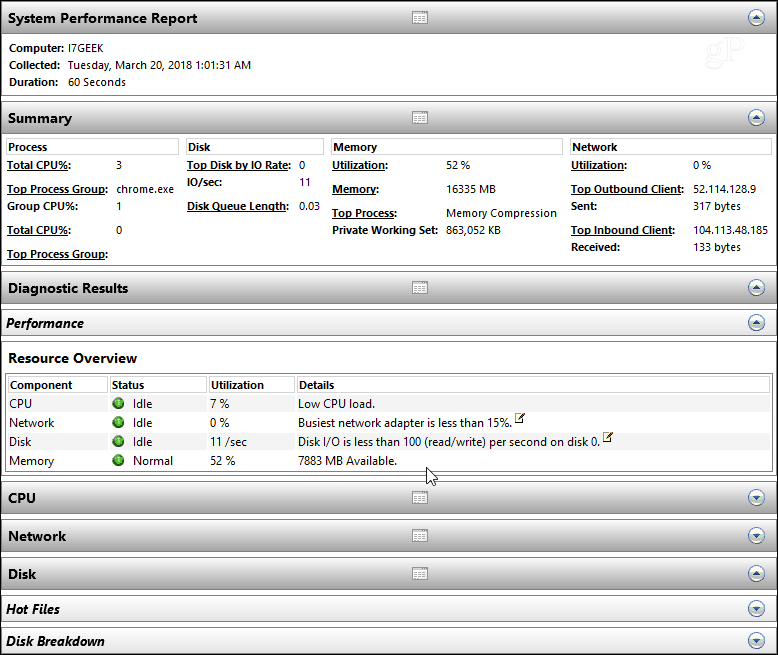
Či už odstraňujete konkrétny problém alebo chcete vykonať nejakú preventívnu údržbu, spustenie správy o výkone systému na počítači so systémom Windows je skvelým miestom na spustenie. Je to tiež dobrý spôsob, ako vytvoriť históriu a sledovať problémy v priebehu času.
V nástroji Sledovanie výkonu je veľa vecí a v nasledujúcich týždňoch sa na to podrobnejšie pozrieme - niektoré z jeho ďalších funkcií, ako napríklad zhromažďovanie údajov vlastných súborov denníka, definovanie upozornení, generovanie ďalších správ a viac.
Spustili ste už predtým test výkonnosti systému? Aké sú vaše obľúbené nástroje na riešenie problémov s počítačom? Dajte nám vedieť v komentároch nižšie alebo, hop v našom Fóra systému Windows 10 ďalšie diskusie a rady na riešenie problémov.



